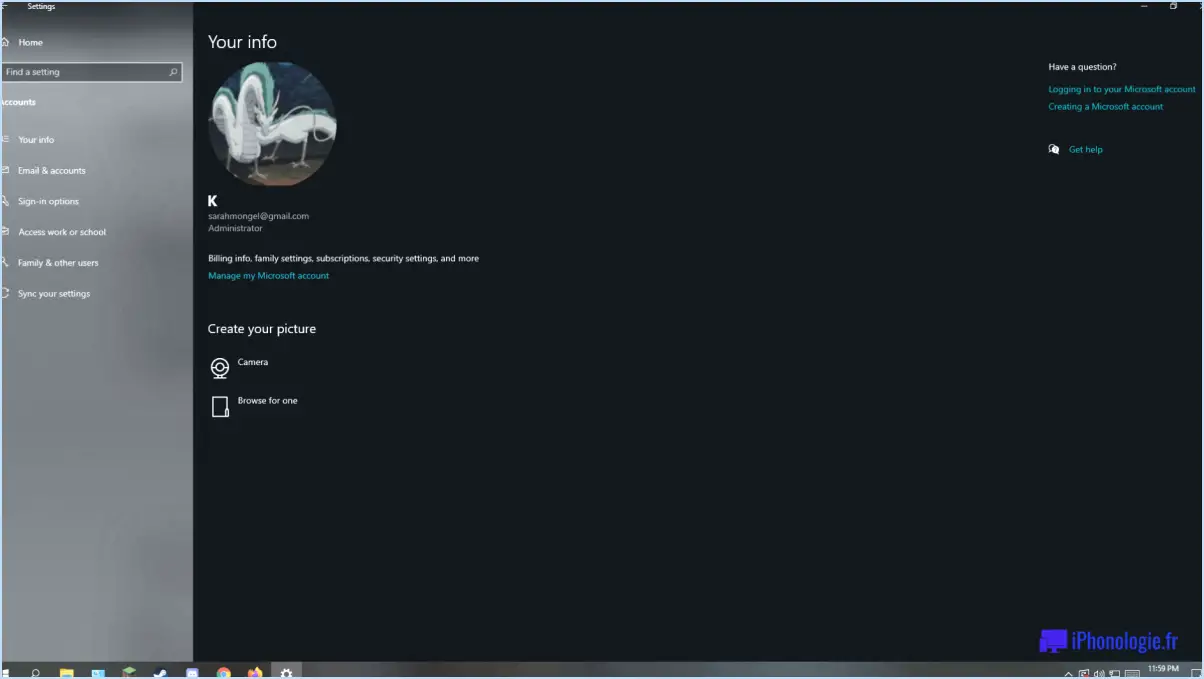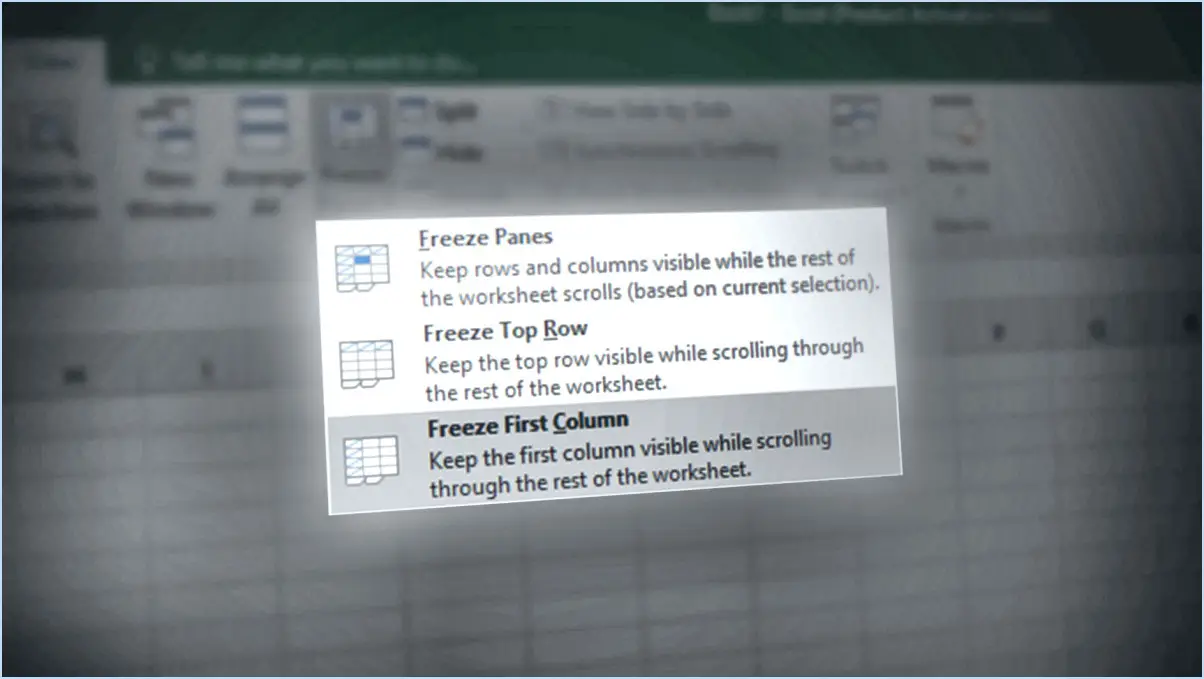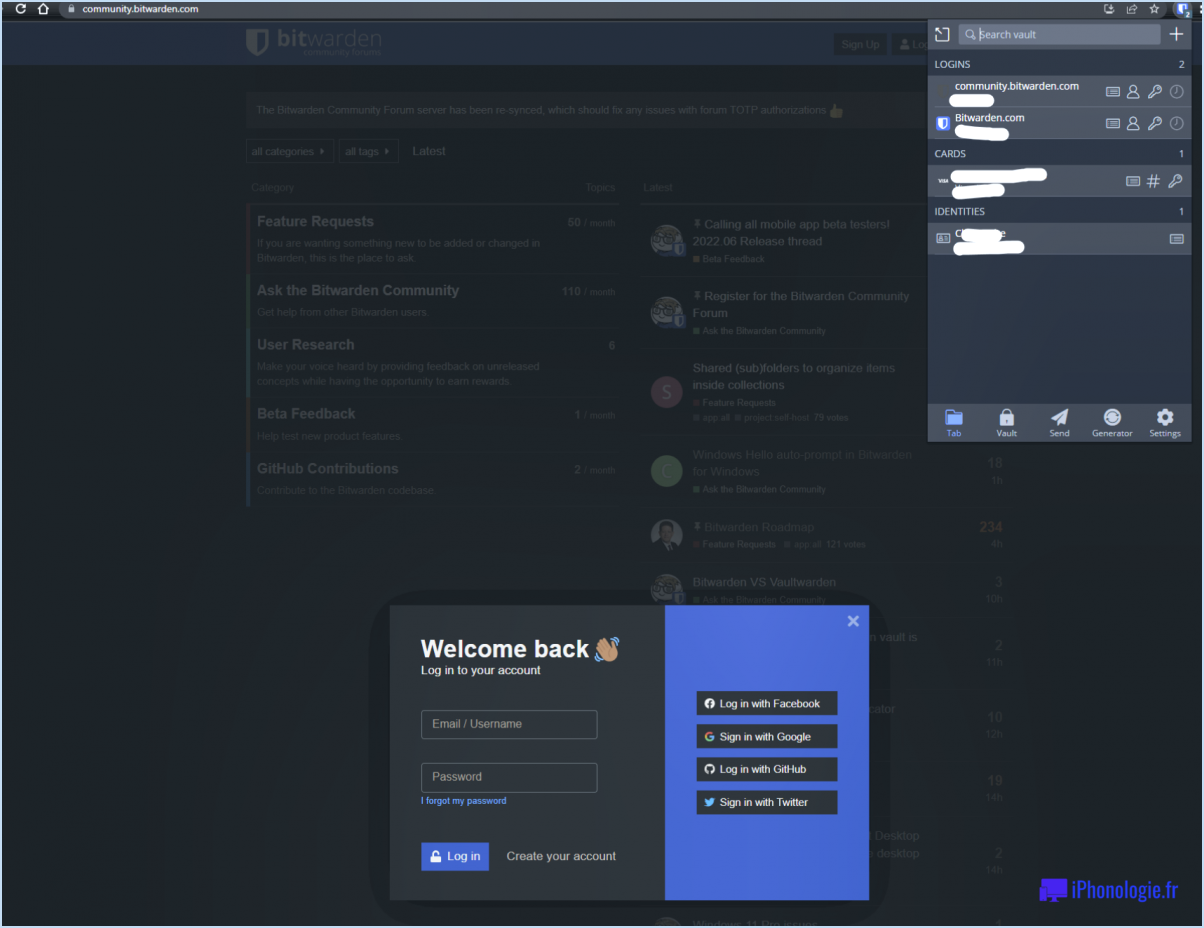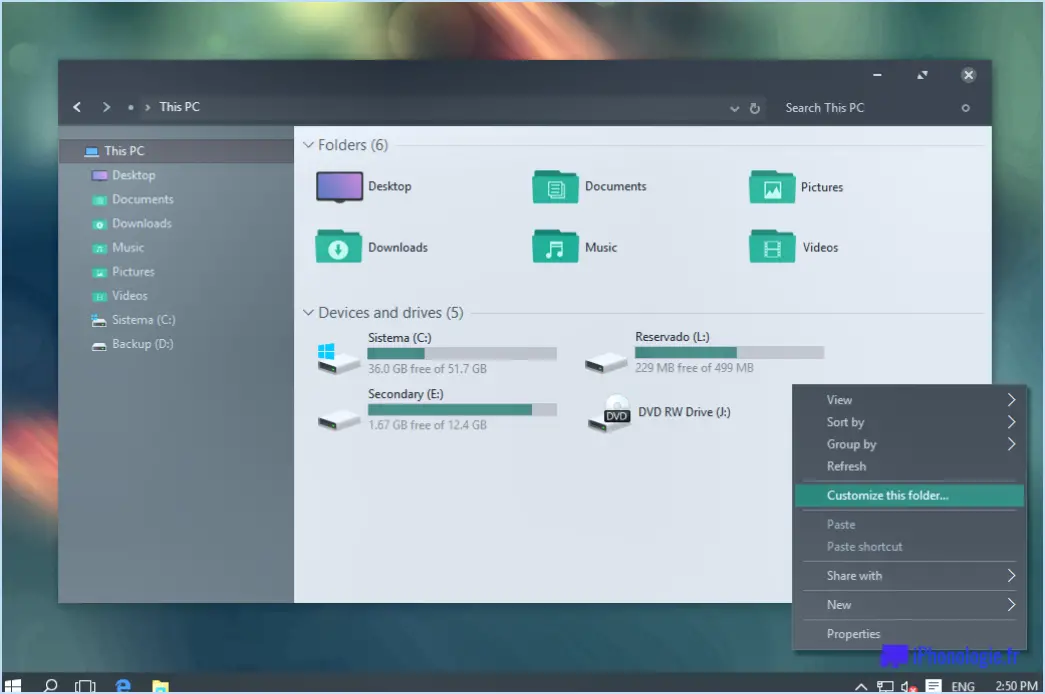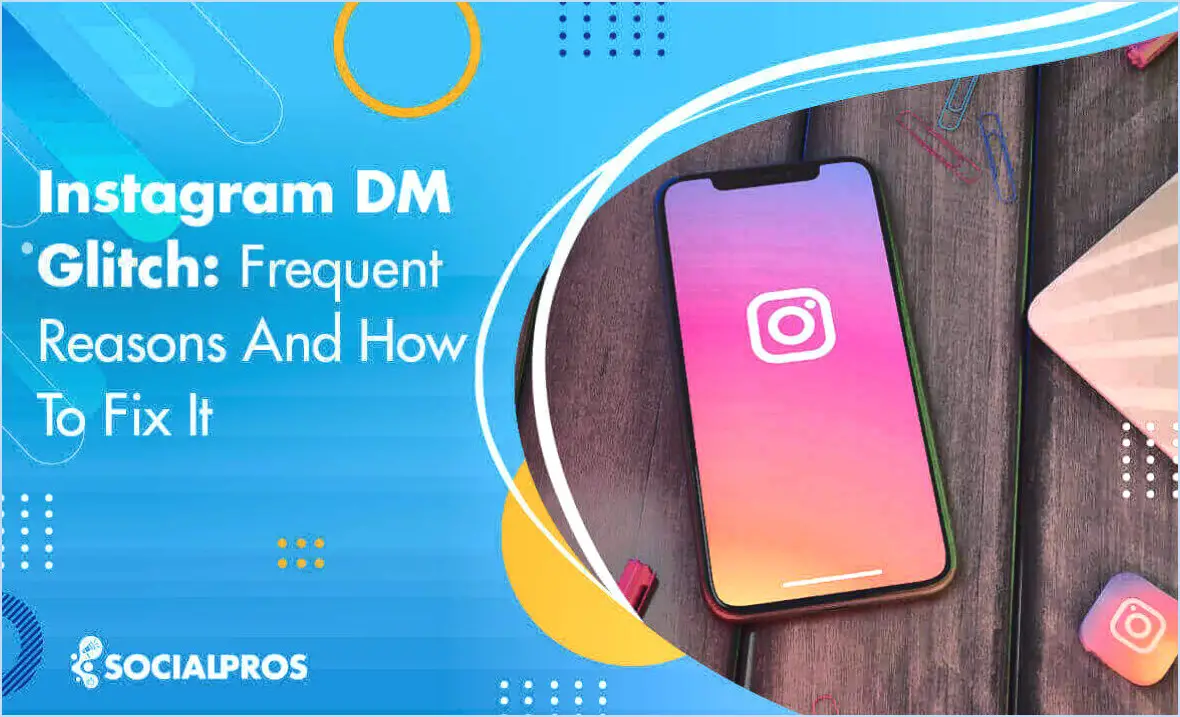Ne peut pas installer itunes sur windows 10?
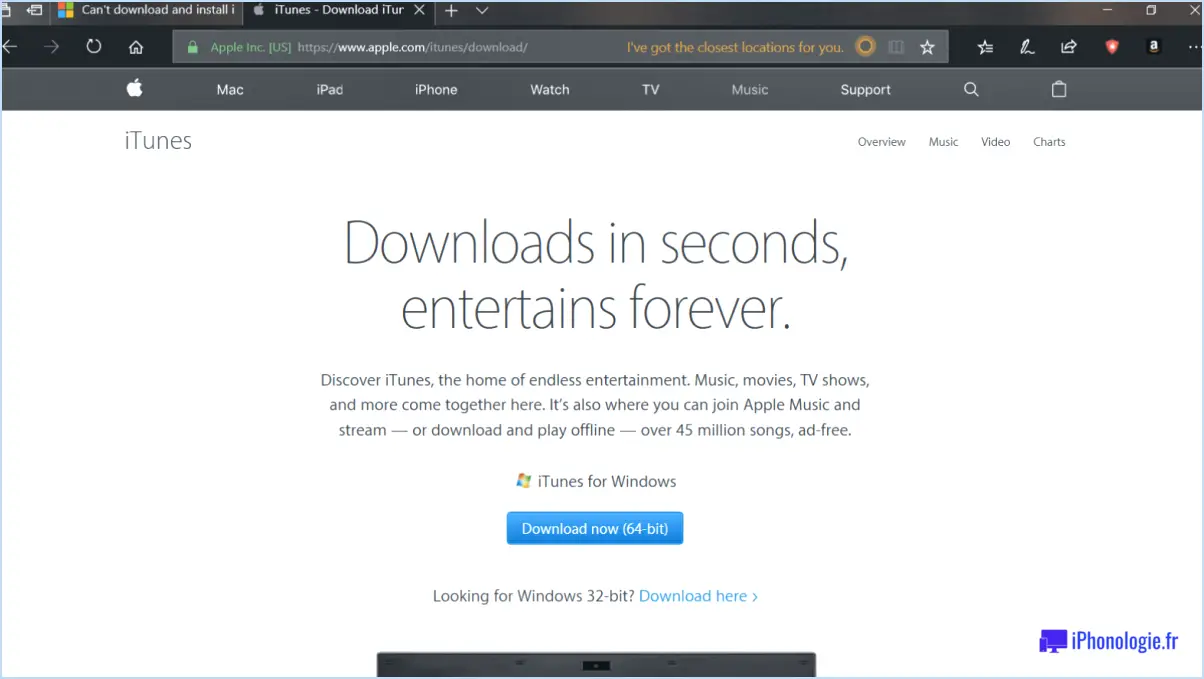
Lorsque vous rencontrez des difficultés à installer iTunes sur Windows 10, il y a plusieurs facteurs à prendre en compte. L'une des principales causes à l'origine de ce problème est un fichier d'installation corrompu. Si vous n'avez pas tenté d'installer iTunes récemment, il est conseillé de procéder à l'installation maintenant pour éviter d'éventuels problèmes futurs.
Pour remédier efficacement à cette situation, suivez les étapes suivantes :
- Assurez-vous de la compatibilité avec Windows 10 : Confirmez que votre version de Windows 10 est compatible avec iTunes. Vérifiez si des mises à jour ou des Service Packs doivent être installés avant de procéder à l'installation.
- Désinstallez les versions précédentes : Si vous avez des restes d'installations précédentes d'iTunes, il est essentiel de les supprimer avant de tenter une nouvelle installation. Allez dans le Panneau de configuration, recherchez "Programmes" ou "Apps". & Features", et désinstallez toutes les applications ou composants liés à iTunes.
- Désactivez le logiciel antivirus/pare-feu : Désactivez temporairement votre antivirus ou votre pare-feu pendant le processus d'installation. Les mesures de sécurité peuvent parfois interférer avec l'installation, et les désactiver temporairement peut aider à assurer une installation en douceur.
- Téléchargez la dernière version du programme d'installation d'iTunes : Obtenez le dernier programme d'installation d'iTunes sur le site officiel d'Apple. Veillez à télécharger la version appropriée pour votre système Windows 10 (32 bits ou 64 bits).
- Exécutez le programme d'installation en tant qu'administrateur : Cliquez avec le bouton droit de la souris sur le fichier d'installation d'iTunes téléchargé et sélectionnez "Exécuter en tant qu'administrateur". Cela permet de s'assurer que le programme d'installation dispose des autorisations nécessaires pour apporter des modifications à votre système.
- Suivez l'assistant d'installation : Une fois le programme d'installation lancé, suivez attentivement les instructions fournies par l'assistant d'installation. Soyez patient et laissez le processus se dérouler sans interruption.
- Redémarrez votre ordinateur : Une fois l'installation terminée, il est recommandé de redémarrer votre ordinateur. Cela permet de finaliser l'installation et de s'assurer que tous les composants d'iTunes sont correctement configurés.
En respectant ces étapes, vous devriez être en mesure d'installer iTunes avec succès sur votre système Windows 10. N'oubliez pas d'activer votre antivirus et votre pare-feu une fois l'installation terminée afin de maintenir la sécurité de votre ordinateur.
Comment installer manuellement iTunes sur Windows 10?
Pour installer manuellement iTunes sur Windows 10, vous devez vous assurer de remplir les conditions préalables nécessaires et de suivre les étapes correctes. Voici un guide concis pour vous aider dans cette démarche :
- Vérifiez la configuration requise : Assurez-vous que votre version de Windows 10 est compatible avec iTunes. Visitez le site web d'Apple pour vérifier les exigences spécifiques.
- Téléchargez le programme d'installation : Allez sur la page de téléchargement d'Apple iTunes et sélectionnez la version appropriée pour Windows 10. Enregistrez le fichier d'installation sur votre ordinateur.
- Exécutez le programme d'installation : Localisez le fichier d'installation d'iTunes téléchargé et double-cliquez dessus pour lancer le processus d'installation.
- Suivez les instructions : Le programme d'installation vous guidera tout au long des étapes de l'installation. Faites attention aux logiciels supplémentaires qu'il peut proposer et veillez à personnaliser les options d'installation en fonction de vos préférences.
- Terminez l'installation : Une fois l'installation terminée, lancez iTunes et suivez les instructions d'installation supplémentaires si elles vous sont proposées.
Si vous rencontrez des problèmes au cours du processus d'installation, vérifiez la présence de messages d'erreur ou consultez les ressources d'assistance d'Apple pour connaître les étapes de dépannage adaptées à votre situation spécifique.
Comment installer la dernière version d'iTunes sur mon PC?
Pour installer la dernière version d'iTunes sur votre PC, procédez comme suit :
- Ouvrez votre menu Démarrer et cliquez sur Panneau de configuration.
- Dans la fenêtre du panneau de configuration, cliquez sur "Programmes et fonctionnalités".
- Localisez iTunes dans la liste des programmes installés.
- Cliquez avec le bouton droit de la souris sur iTunes et sélectionnez "Désinstaller".
- Après la désinstallation, visitez le site officiel d'Apple.
- Naviguez jusqu'à la page de téléchargement d'iTunes.
- Cliquez sur le bouton "Télécharger maintenant" pour obtenir la dernière version.
- Une fois le téléchargement terminé, exécutez le programme d'installation.
- Suivez les instructions à l'écran pour installer iTunes sur votre PC.
En suivant ces étapes, vous aurez installé la dernière version d'iTunes sur votre ordinateur Windows. Profitez de votre musique et de vos médias !
Pourquoi le message indique-t-il qu'il est impossible d'installer l'application?
Le message "Impossible d'installer l'application" indique généralement qu'un problème empêche l'installation de l'application. Ce message d'erreur peut avoir plusieurs causes. L'une des causes les plus courantes est la tentative d'installation d'applications provenant de sources inconnues ou instables, ce qui peut présenter des risques pour la sécurité. Une autre raison peut être un fichier manquant ou un chemin d'accès incorrect requis pour le processus d'installation. En outre, il se peut que l'application ne soit plus disponible au téléchargement en raison de sa suppression par l'entreprise ou le développeur. Pour résoudre ce problème, les utilisateurs peuvent passer en revue les applications qu'ils ont installées et supprimer celles qui ne sont pas nécessaires, afin de libérer de l'espace et de résoudre éventuellement le problème d'installation.
Quelle est la dernière version d'iTunes pour Windows 10 2023?
La dernière version d'iTunes pour Windows 10 en 2023 est la nouvelle version d'Apple. Cette version mise à jour vise à offrir une stabilité et une convivialité accrues. Si vous utilisez un ordinateur sous Windows 10, il est fortement recommandé de mettre à jour vers cette dernière itération d'iTunes. Avec ses fonctionnalités améliorées et ses optimisations, vous pouvez vous attendre à une expérience plus fluide et plus agréable lorsque vous gérez votre bibliothèque multimédia, écoutez de la musique ou synchronisez vos appareils Apple. Restez à jour avec la dernière version d'iTunes pour tirer le meilleur parti de votre système Windows 10.
Apple abandonne-t-elle iTunes pour Windows?
Selon certaines sources, Apple serait en train d'abandonner iTunes pour Windows. Cette décision serait une réponse aux difficultés rencontrées par Apple avec Windows 10 et à la nécessité d'une application dédiée pour gérer la musique et les vidéos. Bien que la finalité de cette décision reste incertaine, elle pourrait potentiellement marquer la fin d'une ère pour les utilisateurs d'iTunes.
Comment transférer iTunes d'un ancien ordinateur vers Windows 10?
Pour transférer iTunes d'un ancien ordinateur vers Windows 10, vous pouvez utiliser l'assistant de migration Windows 10 ou une clé USB/un disque dur externe.
En utilisant l'Assistant de migration Windows 10, vous pouvez transférer tous vos paramètres et données de l'ancien ordinateur vers le nouveau, y compris iTunes. Pour ce faire, vous devez télécharger et installer l'assistant de migration sur les deux ordinateurs et suivre les instructions fournies.
Vous pouvez également copier le dossier iTunes de votre ancien ordinateur sur une clé USB ou un disque dur externe, puis le transférer sur votre nouvel ordinateur Windows 10. Une fois transféré, vous pouvez importer le dossier iTunes dans le programme iTunes sur votre nouvel ordinateur.
Notez que si vous avez acheté de la musique ou d'autres médias sur l'iTunes Store, vous devrez autoriser votre nouvel ordinateur à lire ce contenu. Pour ce faire, ouvrez iTunes, connectez-vous avec votre identifiant Apple et sélectionnez "Autoriser cet ordinateur" dans le menu "Compte".
Comment télécharger iTunes sans le télécharger?
Si vous souhaitez utiliser iTunes sans le télécharger, vous avez deux possibilités. Premièrement, si vous avez un iPhone ou un iPod touch, vous pouvez utiliser l'application iTunes préinstallée sur l'appareil. Sinon, vous pouvez utiliser un ordinateur connecté à l'internet et visiter le site web d'Apple pour télécharger le logiciel iTunes. Bien qu'il soit impossible d'utiliser iTunes sans le télécharger sous une forme ou une autre, ces options vous permettent d'accéder au logiciel sans le télécharger directement sur votre ordinateur.
Est-il préférable de télécharger iTunes à partir du site d'Apple ou de Microsoft?
Il est préférable de télécharger iTunes à partir d'Apple si vous souhaitez une option plus traditionnelle, tandis que Windows Media Center de Microsoft offre plus de fonctionnalités et une expérience personnalisée.
Voici quelques points clés à prendre en considération :
- L'iTunes d'Apple est connu pour son interface simple et conviviale, ce qui le rend idéal pour les utilisateurs qui préfèrent un lecteur de musique simple.
- Windows Media Center de Microsoft offre une gamme plus large de fonctionnalités, y compris l'intégration avec d'autres produits Microsoft, tels que Xbox et OneDrive.
- Si vous utilisez un ordinateur Mac, iTunes sera probablement le lecteur multimédia par défaut, tandis que Windows Media Center n'est disponible que sur certaines versions de Windows.
En fin de compte, la décision dépend de vos préférences et de vos besoins personnels. Considérez les fonctions qui comptent le plus pour vous et choisissez le lecteur multimédia qui répond à ces besoins.
Quelle application remplace iTunes?
L'application qui remplace iTunes est iTunes 12. Développée par Apple, cette nouvelle application devrait sortir à l'automne et vise à améliorer la gestion de la musique, des films et des émissions de télévision pour les utilisateurs. Avec iTunes 12, les utilisateurs bénéficieront d'une plus grande facilité d'utilisation, ce qui leur permettra d'organiser et d'accéder à leur médiathèque de manière transparente. En outre, l'application permettra aux utilisateurs d'acheter et de louer des articles directement à partir de l'application App Store. En lançant iTunes 12, Apple s'efforce de fournir une plateforme complète et conviviale pour gérer les médias numériques et accéder à un large éventail de contenus.
iTunes est-il encore disponible en 2023?
Oui, l'iTunes Store est toujours disponible en 2023. Selon un rapport d'App Annie, le populaire magasin numérique d'Apple Inc. est toujours opérationnel et sa popularité ne cesse de croître. Les utilisateurs peuvent toujours acheter de la musique et d'autres contenus numériques sur la plateforme. Le rapport indique également une augmentation du nombre de personnes utilisant le service, ce qui signifie que la plateforme reste pertinente et constitue un outil précieux pour les consommateurs.